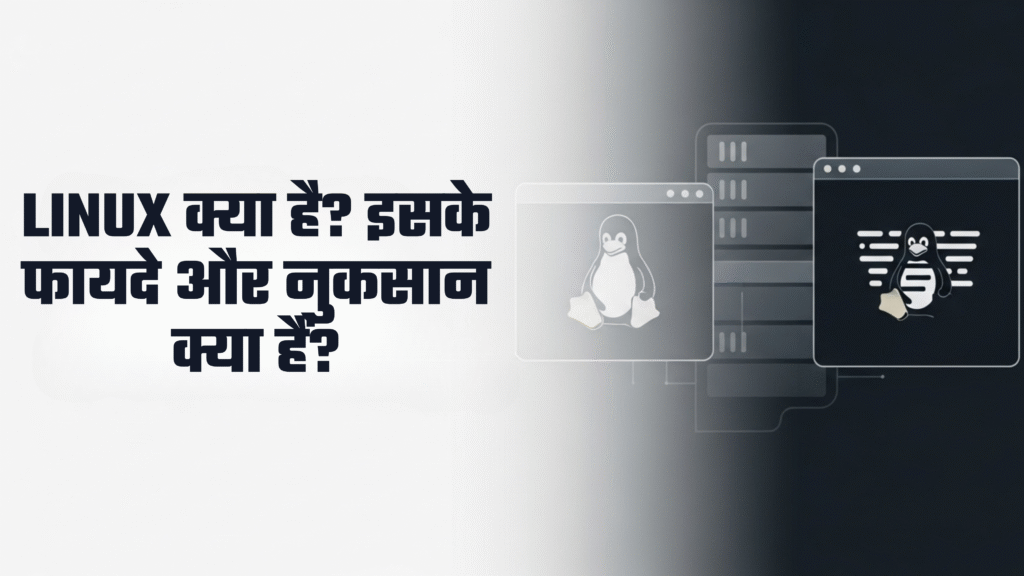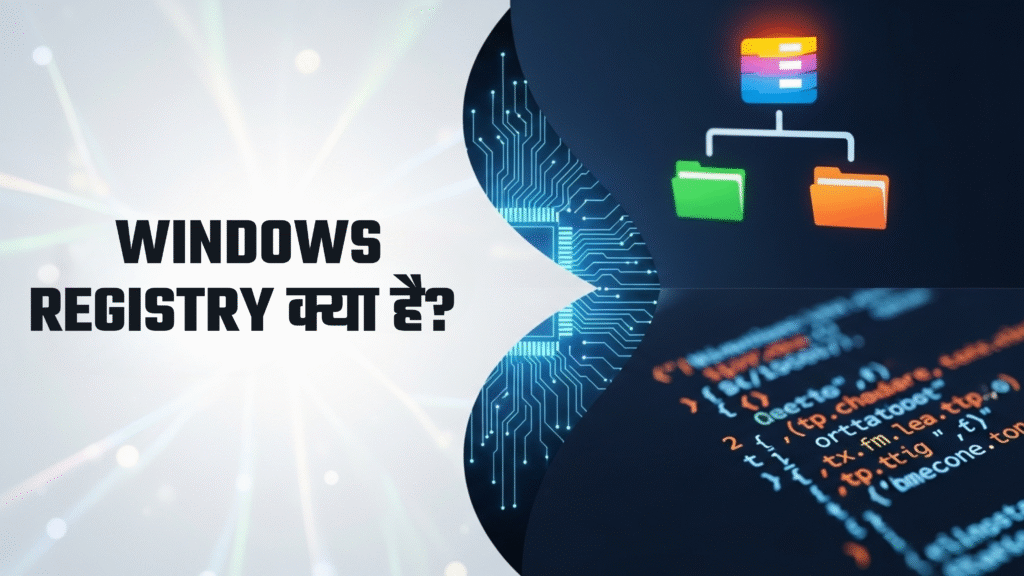आज के दौर में गेमिंग और वीडियो देखने का अनुभव बेहतर बनाने के लिए मॉनिटर में कई आधुनिक तकनीकें आ गई हैं। इनमें से दो प्रमुख हैं G-Sync और FreeSync। ये दोनों तकनीकें स्क्रीन पर दिखने वाली इमेज को स्मूथ और बिना किसी रुकावट के बनाती हैं, खासकर गेम्स खेलते समय। लेकिन ये कैसे काम करती हैं? आइए सरल भाषा में समझते हैं, जैसे कि आप एक नए गेमर हैं जो पहली बार इनके बारे में जान रहे हैं। हम इन्हें स्टेप बाय स्टेप एक्सप्लेन करेंगे, साथ ही कुछ उपयोगी टिप्स भी देंगे।
Screen Tearing and Why It Happens

पहले समझते हैं कि समस्या क्या है, ताकि समाधान का महत्व पता चले। जब आप गेम खेलते हैं या वीडियो देखते हैं, तो ग्राफिक्स कार्ड (GPU) फ्रेम्स बनाता है और मॉनिटर उन्हें दिखाता है। मॉनिटर का रिफ्रेश रेट (जैसे 60Hz या 144Hz) बताता है कि वह कितनी बार स्क्रीन को अपडेट करता है। अगर GPU के फ्रेम रेट और मॉनिटर के रिफ्रेश रेट में मैच नहीं होता, तो स्क्रीन पर “टीयरिंग” हो जाता है – यानी इमेज बीच में फटती हुई लगती है।
यहां एक सरल उदाहरण: कल्पना कीजिए GPU 50 फ्रेम प्रति सेकंड बना रहा है, लेकिन मॉनिटर 60 बार रिफ्रेश कर रहा है। इससे पुराना और नया फ्रेम मिक्स हो जाता है, और स्क्रीन खराब दिखती है। G-Sync और FreeSync इसी समस्या को हल करती हैं।
G-Sync
G-Sync NVIDIA कंपनी की एक खास तकनीक है, जो 2013 में लॉन्च हुई थी। यह मुख्य रूप से NVIDIA के GPU के साथ काम करती है। इसका मकसद है कि मॉनिटर का रिफ्रेश रेट GPU के फ्रेम रेट से ऑटोमैटिक मैच हो जाए। इससे गेमिंग में कोई रुकावट नहीं आती और इमेज क्रिस्प रहती है।
यह तकनीक मॉनिटर में एक स्पेशल चिप (मॉड्यूल) लगाकर काम करती है, जो NVIDIA द्वारा सर्टिफाइड होती है। अगर आप NVIDIA कार्ड यूज कर रहे हैं, तो G-Sync वाला मॉनिटर चुनना बेस्ट ऑप्शन हो सकता है।
G-Sync Works
G-Sync को काम करने का तरीका काफी स्मार्ट है। इसे चरणों में समझें:
- GPU फ्रेम बनाता है: आपका ग्राफिक्स कार्ड गेम या वीडियो के फ्रेम्स जेनरेट करता है। यह रेट बदलता रहता है, जैसे हाई-इंटेंस सीन में कम हो सकता है।
- सिंक सिग्नल भेजना: G-Sync मॉड्यूल GPU से सिग्नल लेता है और मॉनिटर को बताता है कि अब रिफ्रेश रेट को एडजस्ट करो।
- रिफ्रेश रेट बदलना: मॉनिटर का रिफ्रेश रेट वेरिएबल हो जाता है (VRR – Variable Refresh Rate)। उदाहरण के लिए, अगर GPU 40 FPS दे रहा है, तो मॉनिटर भी 40Hz पर रिफ्रेश करेगा।
- टीयरिंग रोकना: इससे कोई पुराना फ्रेम मिस नहीं होता, और स्क्रीन पर स्मूथ मूवमेंट मिलता है। साथ ही, इनपुट लैग भी कम होता है।
टिप: अगर आप G-Sync इस्तेमाल करना चाहें, तो NVIDIA कंट्रोल पैनल में जाकर इसे इनेबल करें। लेकिन याद रखें, यह महंगा पड़ सकता है क्योंकि मॉनिटर में एक्स्ट्रा हार्डवेयर लगता है।
FreeSync
FreeSync AMD कंपनी की तकनीक है, जो G-Sync की तरह ही काम करती है लेकिन ज्यादा किफायती है। यह 2015 में आई और अब ओपन स्टैंडर्ड है, मतलब कोई भी कंपनी इसे फ्री में यूज कर सकती है। FreeSync मुख्य रूप से AMD GPU के साथ बेस्ट काम करती है, लेकिन अब NVIDIA कार्ड्स के साथ भी कम्पैटिबल है (G-Sync Compatible के नाम से)।
यह कोई एक्स्ट्रा चिप नहीं लगाती, बल्कि मौजूदा HDMI या DisplayPort के जरिए काम करती है। अगर आप बजट में अच्छा मॉनिटर चाहते हैं, तो FreeSync एक अच्छा चॉइस है।
FreeSync Works
FreeSync का काम करने का तरीका G-Sync से मिलता-जुलता है, लेकिन थोड़ा अलग। यहां चरण:
- GPU से फ्रेम रेट डिटेक्ट: AMD GPU फ्रेम्स बनाता है और मॉनिटर को उसकी स्पीड के बारे में बताता है।
- VRR एक्टिवेट: FreeSync मॉनिटर को निर्देश देती है कि रिफ्रेश रेट को GPU के मैच में बदलो। यह रेंज आमतौर पर 48Hz से 144Hz तक होती है, लेकिन मॉडल पर निर्भर।
- सिंक्रोनाइजेशन: मॉनिटर नए फ्रेम आने तक वेट करता है, इससे टीयरिंग या स्टटरिंग नहीं होती। अगर फ्रेम रेट कम हो, तो LFC (Low Framerate Compensation) फीचर डबल फ्रेम्स दिखाकर स्मूथ रखता है।
- परफॉर्मेंस ऑप्टिमाइज: इससे गेमिंग में बेहतर रेस्पॉन्स टाइम मिलता है, और कोई एक्स्ट्रा लैग नहीं लगता।
टिप: FreeSync को इनेबल करने के लिए AMD Radeon सॉफ्टवेयर में जाएं। अगर NVIDIA यूज कर रहे हैं, तो G-Sync Compatible चेक करें। उपयोगी संसाधन: AMD की वेबसाइट पर FreeSync मॉनिटर लिस्ट देखें।
G-Sync and FreeSync
दोनों तकनीकें एक जैसी लगती हैं, लेकिन कुछ फर्क हैं:
- हार्डवेयर: G-Sync में स्पेशल मॉड्यूल लगता है, जो मॉनिटर को महंगा बनाता है। FreeSync में नहीं।
- कम्पैटिबिलिटी: G-Sync सिर्फ NVIDIA के साथ, जबकि FreeSync अब दोनों के साथ काम करती है।
- परफॉर्मेंस रेंज: G-Sync अक्सर लो FPS (30Hz तक) में बेहतर, FreeSync में मॉडल पर निर्भर।
- कीमत: FreeSync वाले मॉनिटर सस्ते होते हैं।
अगर आप हाई-एंड गेमिंग सेटअप बना रहे हैं, तो G-Sync चुनें; बजट में FreeSync।
Benefits
ये तकनीकें गेमर्स के लिए गेम-चेंजर हैं:
- स्क्रीन टीयरिंग और स्टटरिंग खत्म।
- बेहतर इमेज क्वालिटी और स्मूथ गेमप्ले।
- इनपुट लैग कम, जो कॉम्पिटिटिव गेमिंग में मदद करता है।